切换桌面的快捷键win11 Win11快速切换桌面1和桌面2的操作步骤
更新时间:2024-01-20 10:28:24作者:hnzkhbsb
Win11是微软最新发布的操作系统,带来了许多令人期待的功能和改进,其中一个非常实用的功能就是快速切换桌面。在Win11中,我们可以通过使用快捷键来快速切换不同的桌面。具体来说通过按下Win键和Tab键,我们可以打开任务视图,然后使用鼠标或方向键选择不同的桌面。而要快速切换到桌面1,只需要按下Win键+Ctrl+1;要快速切换到桌面2,只需要按下Win键+Ctrl+2。这个新的快捷键让我们可以方便地在不同的工作环境之间切换,提高了工作效率。Win11的快速切换桌面功能为我们的工作带来了更大的便利,让我们能够更加高效地组织和管理不同的任务和窗口。
win11快速切换桌面1和桌面2方法介绍:
一、切换桌面
1、按下键盘“Win+Ctrl+D”可以一键生成一个新桌面。
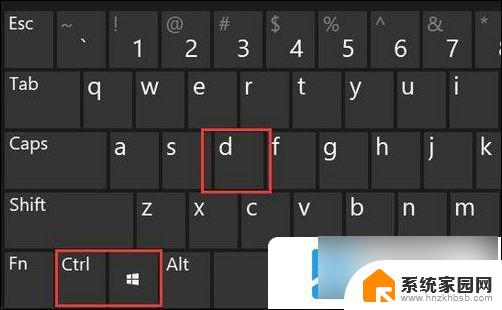
2、生成后,再按下“Win+Ctrl+方向键”可以快速切换这两个桌面。
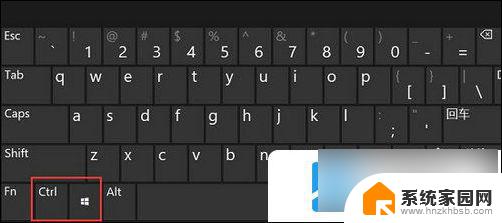
3、切换效果如图所示。
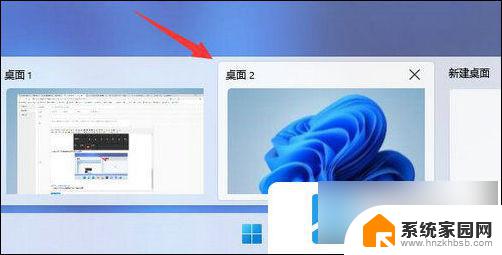
二、切换窗口
1、切换窗口快捷键是“Win+Tab”。
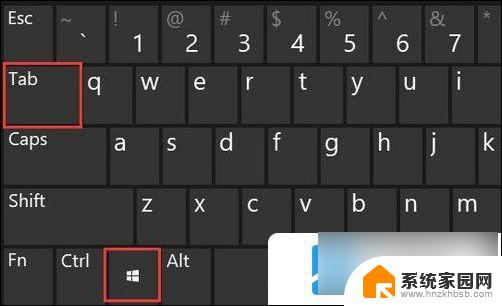
2、按下后,会进入图示界面。使用鼠标选择想要进入的窗口就可以了。
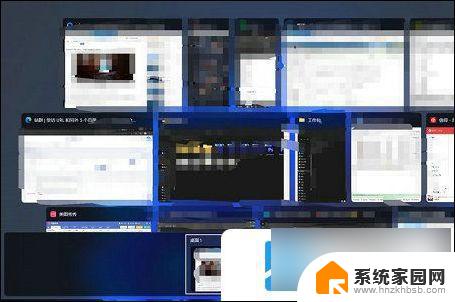
以上就是切换桌面的快捷键win11的全部内容,如果有任何疑问,请按照以上步骤进行操作,希望这些信息能对大家有所帮助。
切换桌面的快捷键win11 Win11快速切换桌面1和桌面2的操作步骤相关教程
- win11网页缩放快捷键 win11桌面窗口切换的快捷键详解
- 一键桌面快捷键 win10怎样快速显示电脑桌面的快捷键是什么
- 快速显示桌面,可以使用快捷键 快速显示电脑桌面的快捷键有哪些选项
- 苹果切换屏保快捷键 苹果手机如何快速切换壁纸
- 快捷返回桌面键 电脑桌面返回的最全方法有哪些
- win10如何从全屏游戏中切换到桌面 Win10全屏游戏无法切换到桌面解决方法
- 电脑第二屏幕怎么切换 电脑如何切换到第二个桌面
- 恢复桌面还原 电脑桌面还原快捷键
- win10玩全屏游戏怎么切回桌面 Win10全屏游戏无法切换到桌面解决方法
- win10桌面角标怎么去掉 win10系统去掉桌面图标快捷方式上的小箭头步骤
- NVIDIA新驱动修复41个Bug!RTX 50花式黑屏、RTX 40没人管,问题得到解决
- 技嘉RTX 5060显卡采用更短小PCB设计,配备×8 PCIe金手指
- 摩根士丹利略微下调微软的增长预期,市场对微软的未来表现持谨慎态度
- win7文件夹加密软件之易捷文件夹加密软件——您的文件安全保护利器
- 耕升推出GeForce RTX 5060系列显卡:游戏加速MAX效果超强
- 英伟达对华特供版AI芯片遭遇出口管制,中国芯片制造业面临挑战
微软资讯推荐
- 1 NVIDIA新驱动修复41个Bug!RTX 50花式黑屏、RTX 40没人管,问题得到解决
- 2 win7文件夹加密软件之易捷文件夹加密软件——您的文件安全保护利器
- 3 Nvidia将在美国量产AI超级计算机,助力人工智能领域创新发展
- 4 英伟达RTX 5060系列显卡发布:性能和价格揭秘
- 5 Windows搜索神器Everything,秒杀自带搜索,快速定位文件,秒搜不必等
- 6 国产CPU竞速信创,对数码科技行业是好生意?
- 7 如何查看电脑显卡型号及性能信息的方法,详细教程揭秘
- 8 CPU厂商的新一轮较量来了!AMD、英特尔谁将称雄?
- 9 英伟达发布NVIDIA app正式版 带来统一GPU设置软件,让你轻松管理显卡设置
- 10 详细指南:如何在Windows系统中进行激活– 一步步教你激活Windows系统
win10系统推荐
系统教程推荐